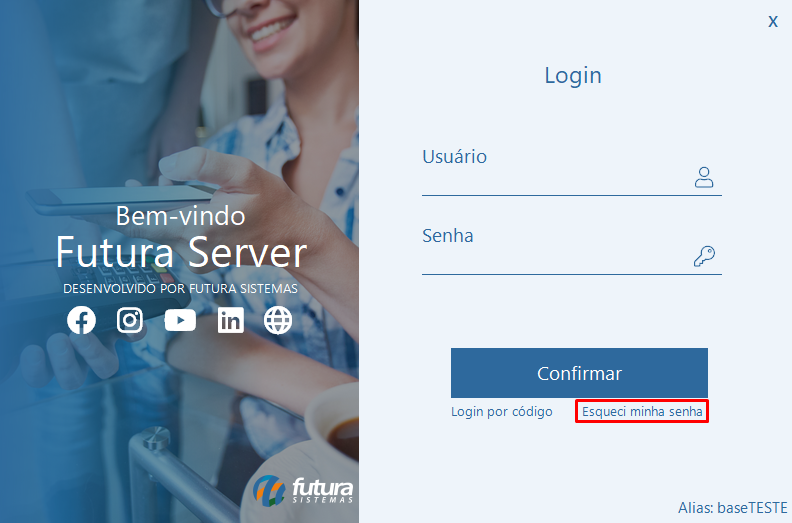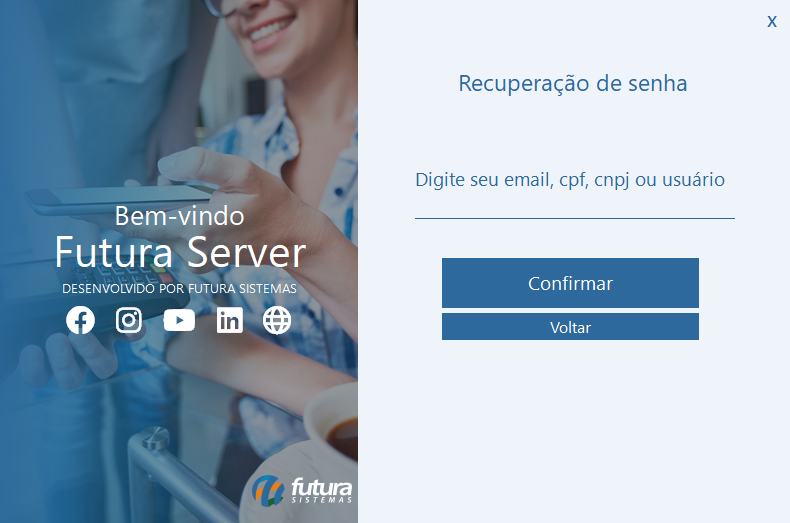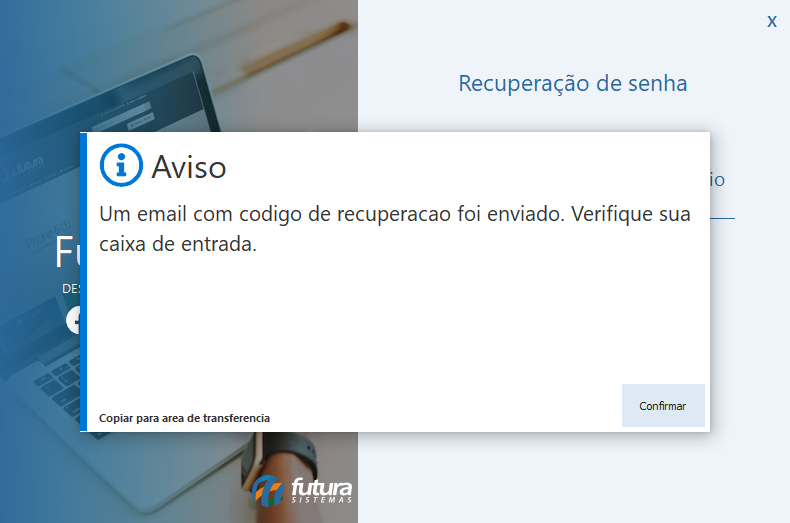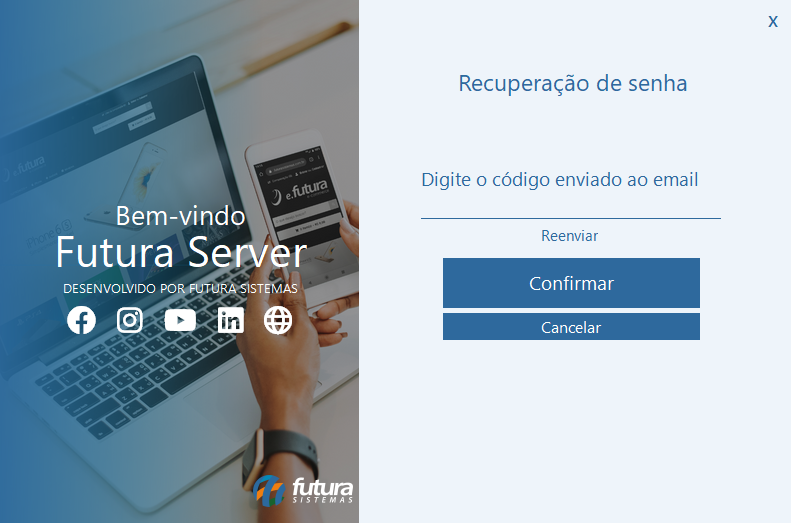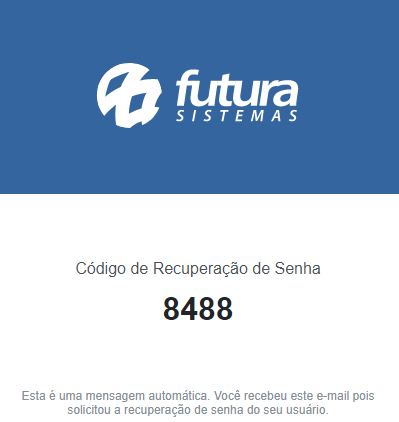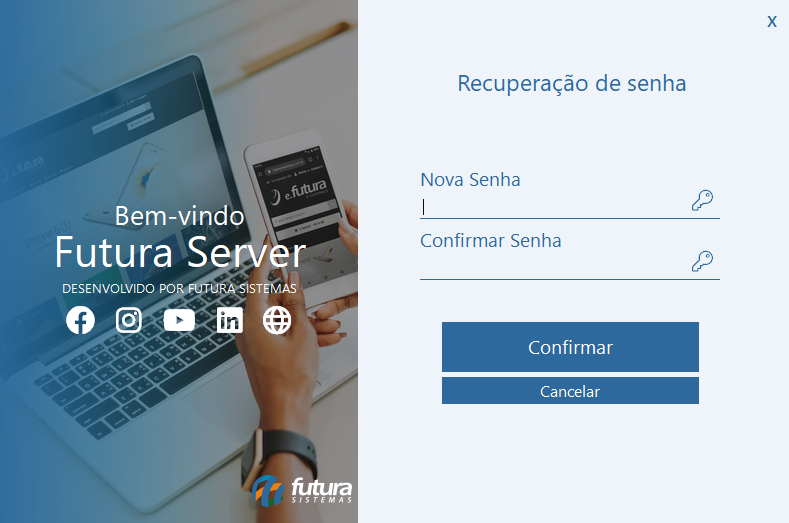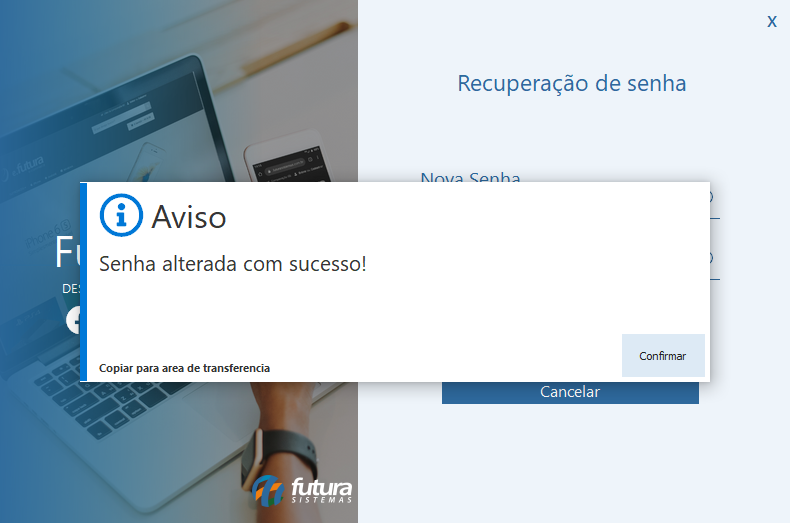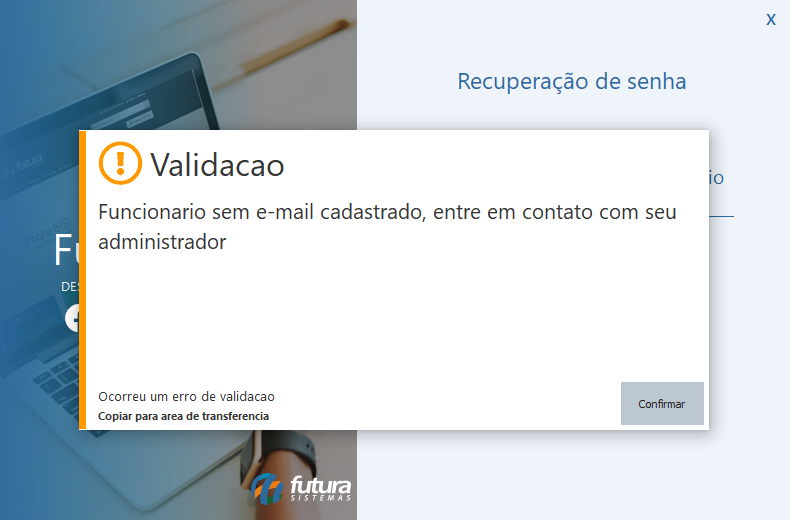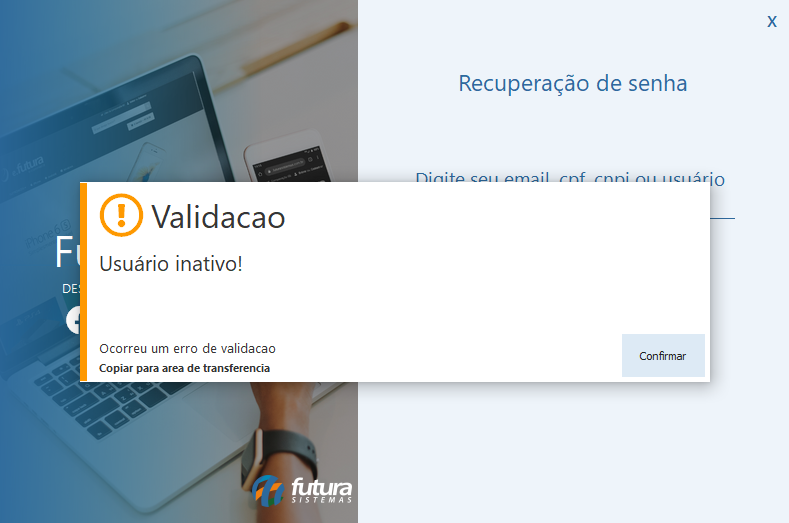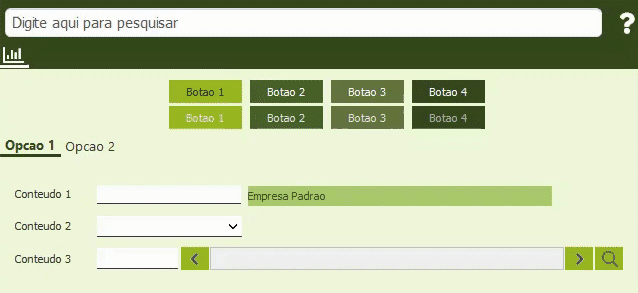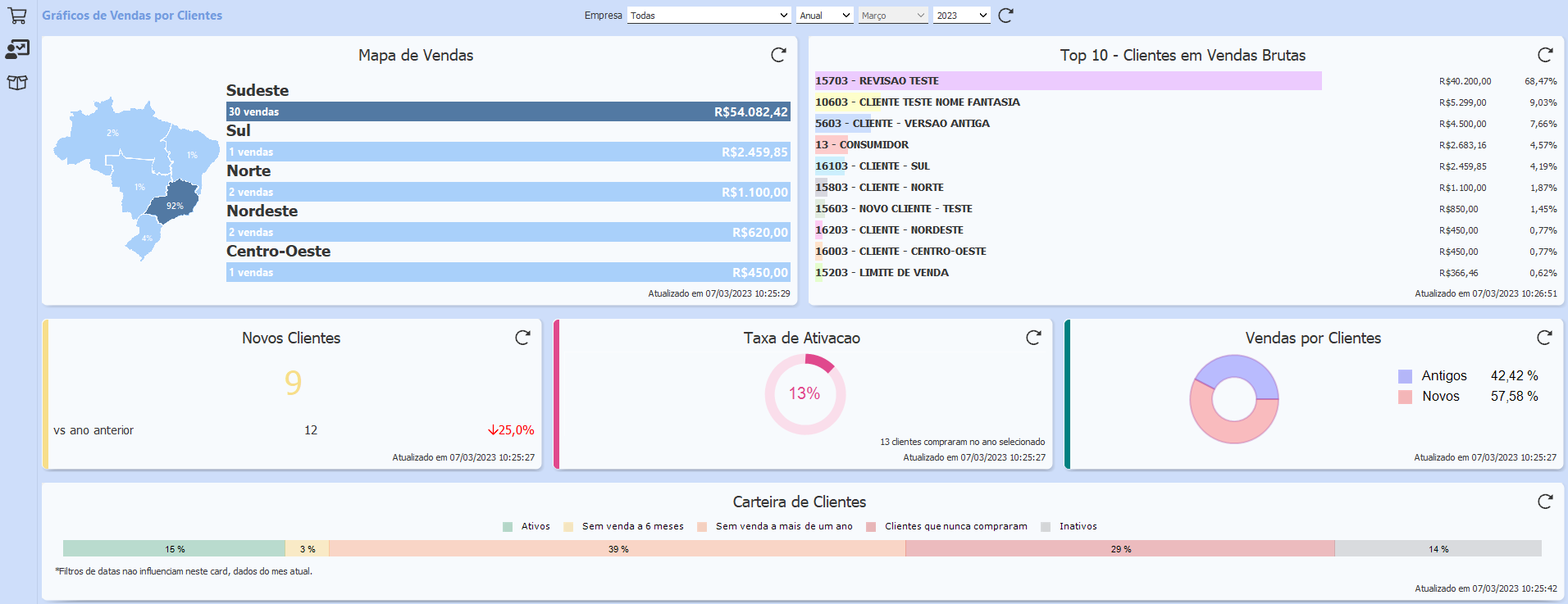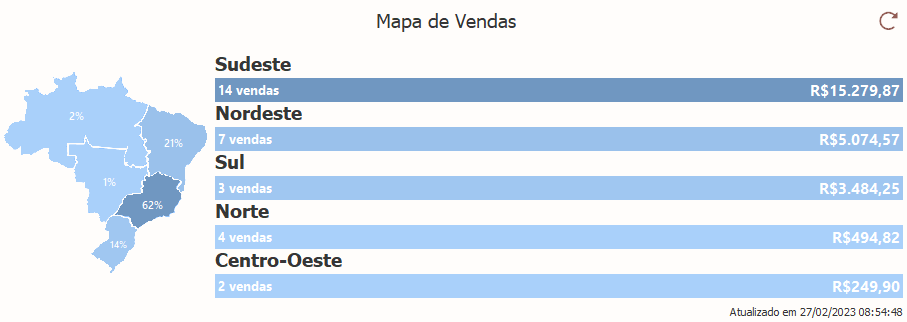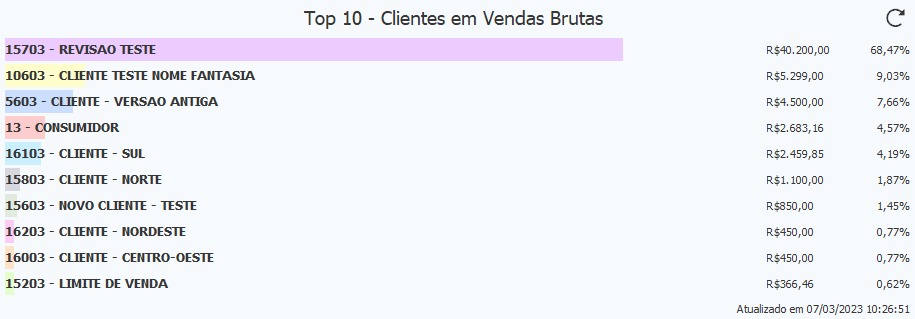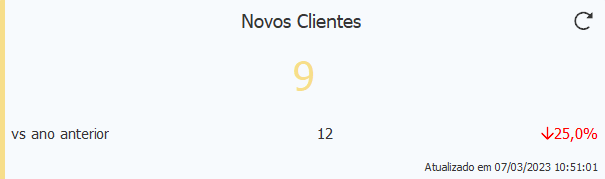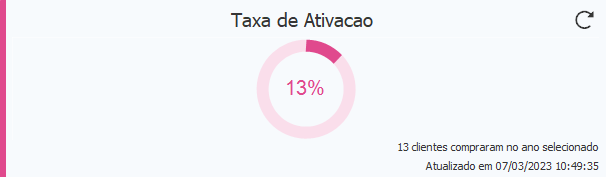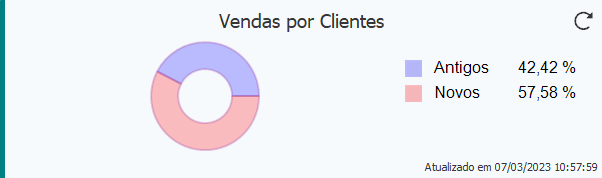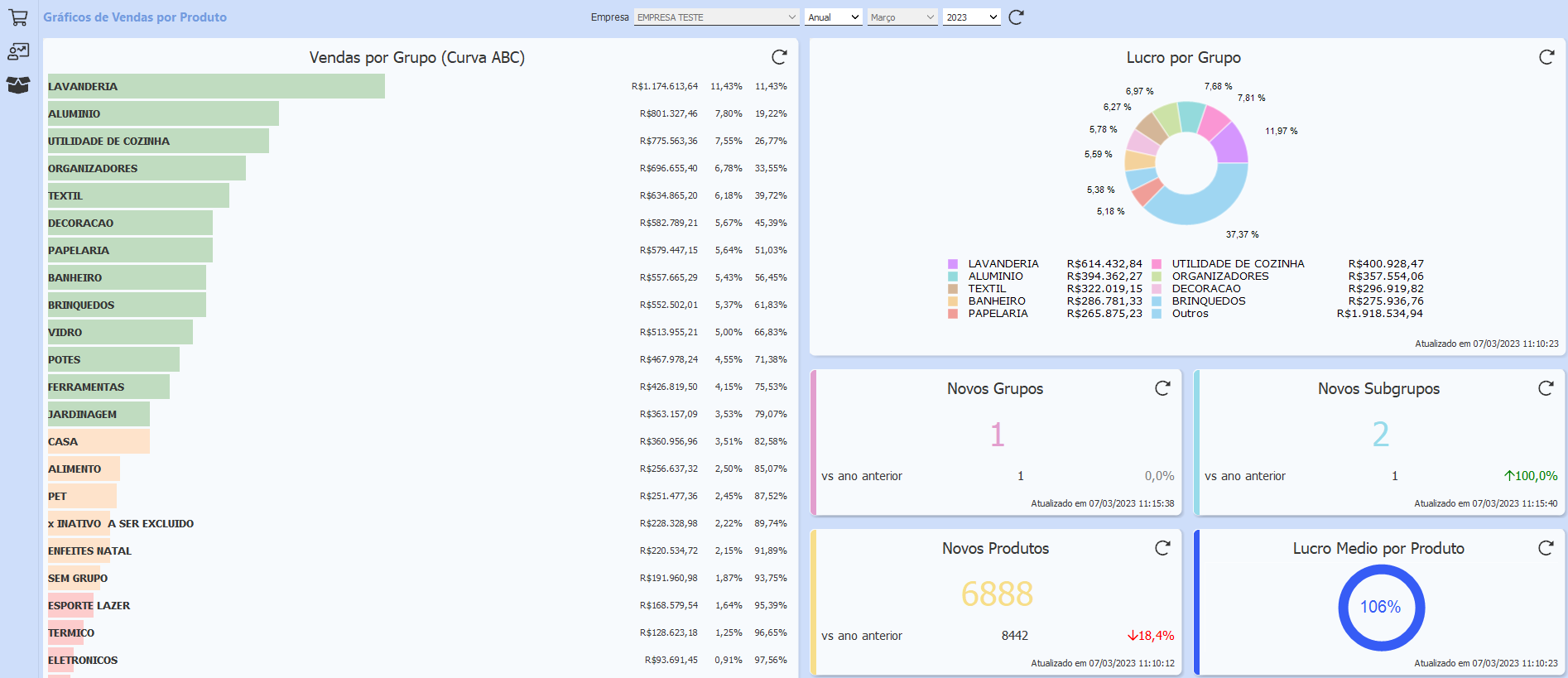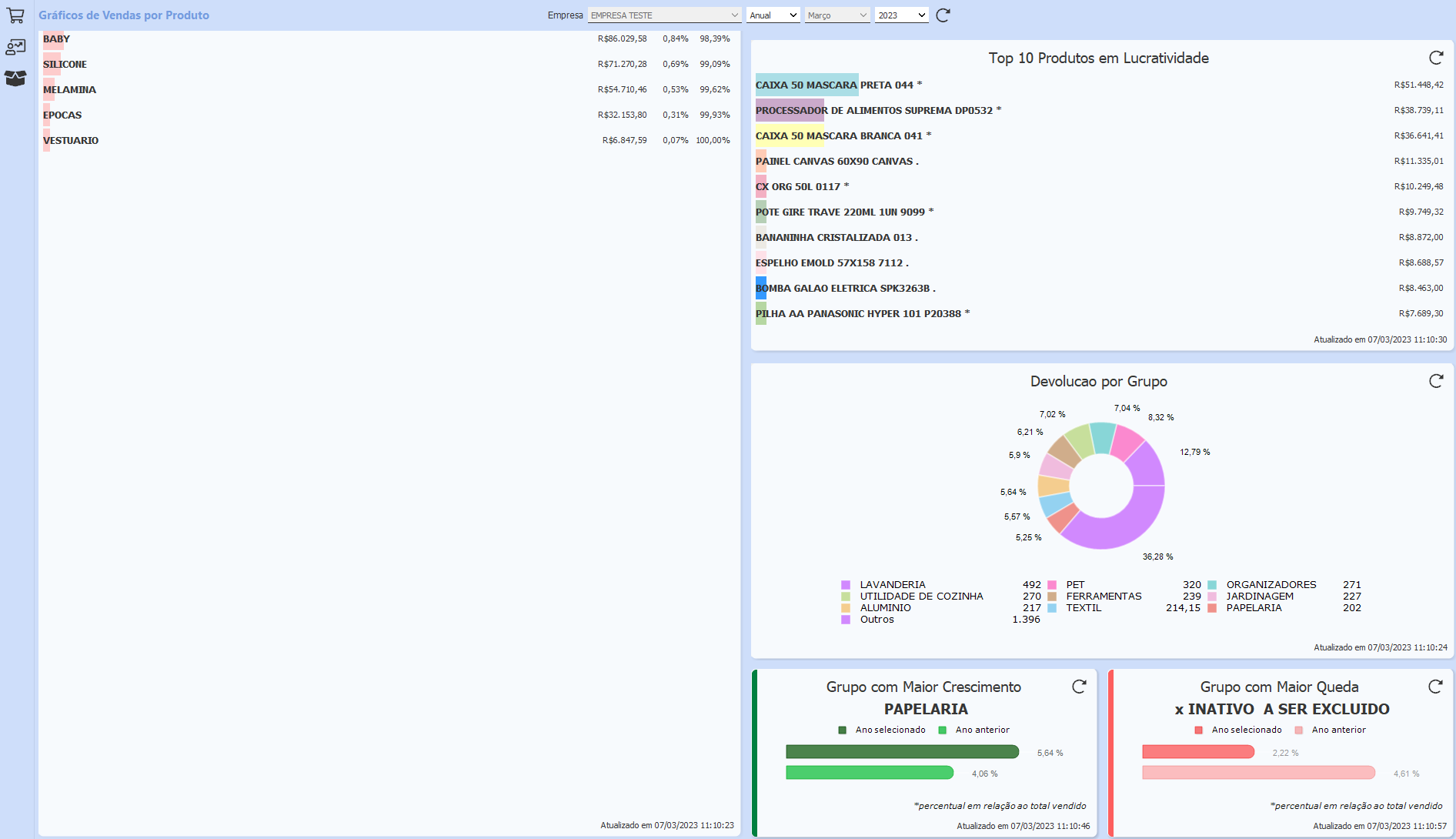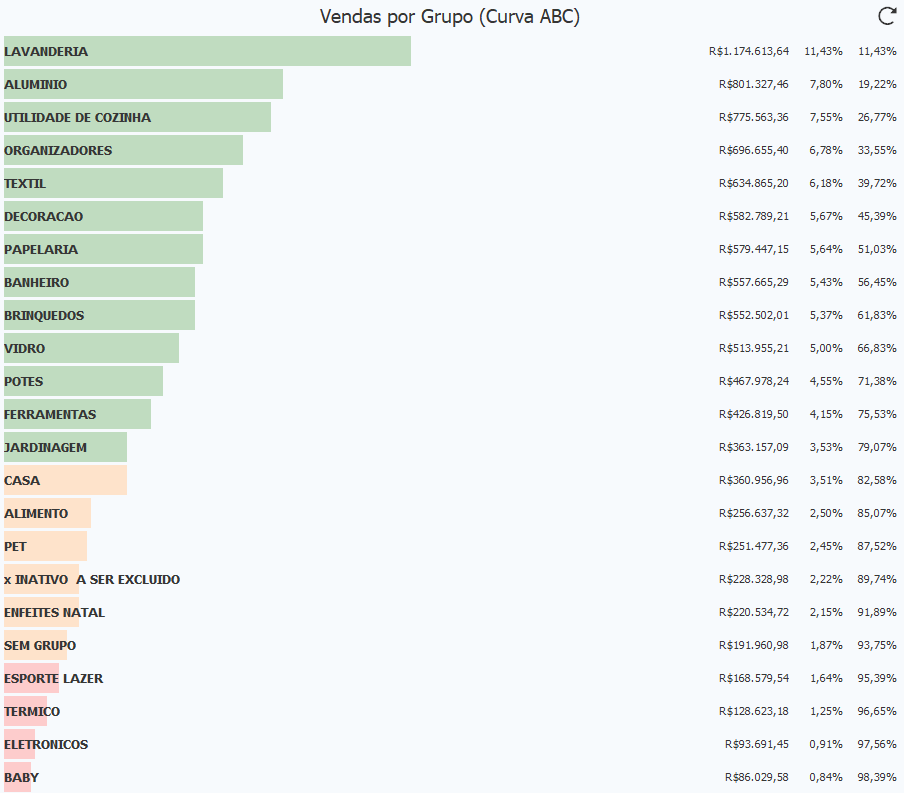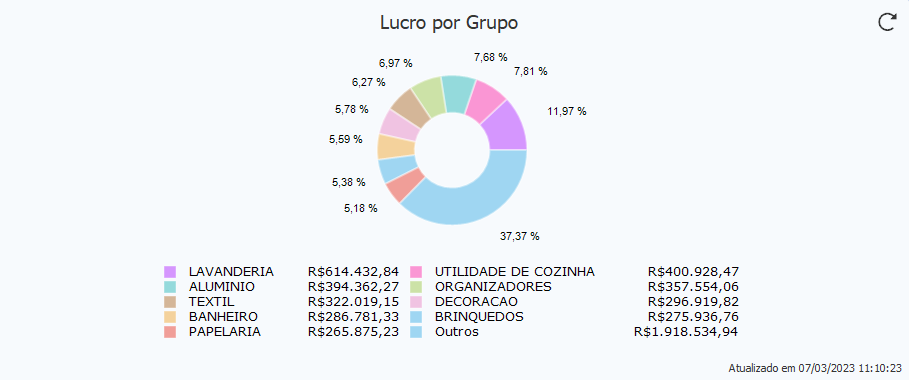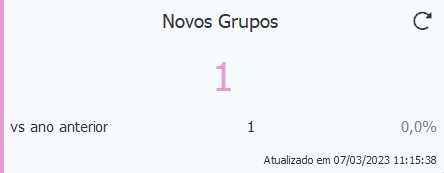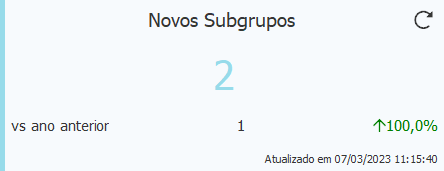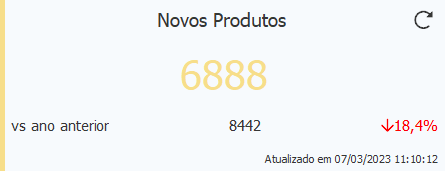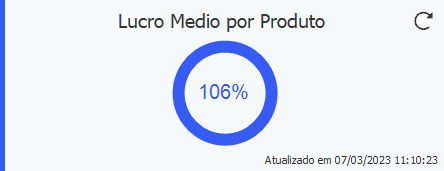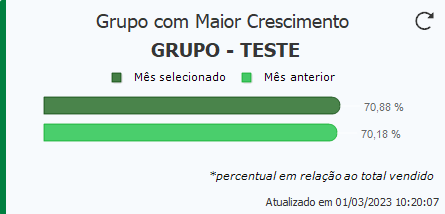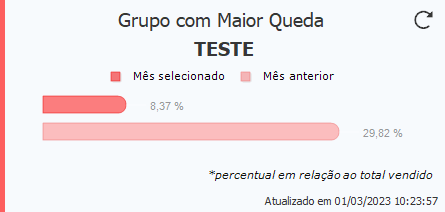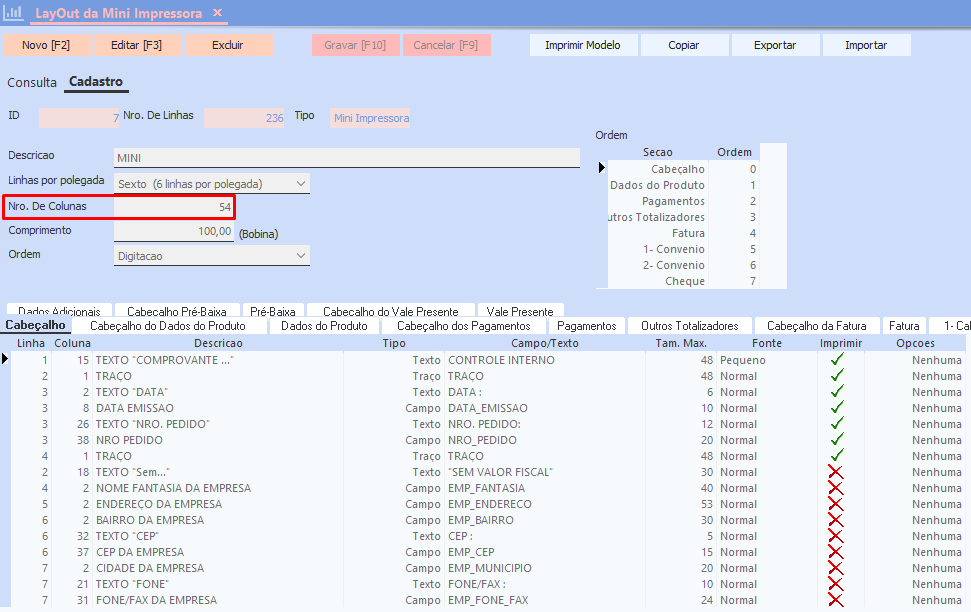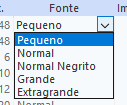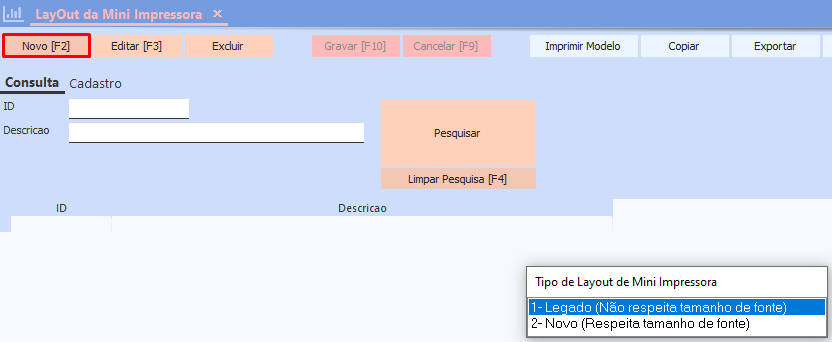1 – Recuperação de senha
Caminho: Tela de Login
Nesta versão foi desenvolvida a funcionalidade para recuperação de senha, onde será enviado um código para o e-mail do funcionário vinculado ao usuário, a partir do preenchimento na tela de recuperação e definição da nova senha.
Observação: a funcionalidade será apresentada somente na Dashboard 2.0.
Ao clicar em Esqueci minha senha, o usuário será direcionado para a tela para a recuperação da senha. As formas de identificação para o envio do e-mail são:
- CPF
- CNPJ
- Usuário
Ao preencher com uma informação existente no sistema e clicar em Confirmar, será apresentado um retorno de confirmação do envio do e-mail.
Clicando em confirmar, o sistema aguardará até que o usuário digite o código enviado para o e-mail.
Exemplo de código enviado:
Tendo preenchido com o código recebido, será possível definir e confirmar uma nova senha.
Ao concluir, será apresentado um aviso de confirmação.
Após isso, será possível acessar o sistema normalmente com a nova senha definida. No entanto, se no início do processo de alteração de senha o usuário não possuir e-mail vinculado ou esteja com seu status definido como Inativo, será apresentada uma validação ao clicar em confirmar.
Importante: caso o e-mail não conste na caixa de entrada, verificar na caixa de Spam.
2 – Novos temas (Dashboard 2.0)
Caminho: Perfil de Usuário > Tema
Foram desenvolvidos novos temas para a Dashboard 2.0, sendo:
- Snake Eyes
- Gray Storm
3 – Dashboard 2.0 – novo gráfico de vendas por clientes
Caminho: Dashboard 2.0 > Gráfico de Vendas por Clientes
Também foram desenvolvidos novos gráficos, contendo as informações de Vendas por Clientes de acordo com o filtro selecionado; podendo ser filtrados por empresa e período (mensal ou anual), não considerando os valores de trocas e devoluções.
- Mapa de Vendas
Totaliza vendas com status Baixado ou Faturado por região, trazendo a quantidade de Vendas e seus respectivos totalizadores, ranqueando da região que obteve maior faturamento para a que menos obteve. A cor indicada no mapa vai tomando uma tonalidade mais escura conforme o faturamento seja maior se comparado com as demais.
No mapa, temos o percentual de faturamento por região, onde a cor acatará sua respectiva tonalidade conforme o ranking ao lado.
- Top 10 – Clientes em Vendas Brutas
Considera os 10 clientes que mais compraram dentro dos filtros definidos, realizando a ordenação de forma decrescente, trazendo o percentual baseado nas vendas.
- Novos Clientes
Totaliza novos clientes cadastrados no período Atual, realizando o comparativo com o período anterior, apresentando seu percentual indicativo.
Observação: mesmo que o cliente esteja com o status inativo, mas se enquadre nos filtros definidos, o mesmo será totalizado no cartão de Novos Clientes, pois o sistema realiza somente o controle da data de cadastro.
- Taxa de Ativação
Considera o percentual de clientes que compraram no período selecionado pelo total de clientes cadastrados no sistema, independente do seu status.
(Clientes que Compraram * 100) / Clientes Cadastrados = Taxa de Ativação
- Vendas por Clientes
Realiza um comparativo de compras de clientes Novos e Antigos, trazendo seu respectivo percentual.
Novos: clientes cadastrados que compraram dentro do período atual.
Antigos: vendas para clientes cadastrados anteriormente do período atual.
- Carteira de Clientes
Considera o percentual de movimentação de clientes dentro dos status estipulados.
4 – Dashboard 2.0 – novo gráfico de vendas por produto
Caminho: Dashboard 2.0 > Gráficos de Vendas por Produto
Desenvolvidos novos gráficos de Vendas por Produto, além das informações dos produtos, boa parte do seu demonstrativo será realizado por Grupo/ Subgrupo, no intuito de unificar e apresentar as informações de forma simplificada, podendo ser filtrados por empresa e período (mensal ou anual), não considerando os valores de trocas e devoluções.
- Vendas por Grupo (Curva ABC)
O gráfico tem o objetivo de identificar quais Grupos são responsáveis pelo maior faturamento da empresa, considerando seus respectivos filtros, o gráfico considera todos os itens do grupo para calcular seu percentual.
A Primeira coluna traz a Descrição do Grupo, já a segunda considera o Valor Total de Vendas, a terceira traz o Percentual do Valor do Grupo referente ao Total Geral e a quarta considera o Percentual Acumulado.
As cores são classificadas pela porcentagem acumulada, sendo:
A = 80% (Maior) – Verde
B = 15% (Médio) – Amarelo
C = 5% (Menor) – Vermelho
- Lucro por Grupo
Esse cartão totaliza os lucros de cada grupo, trazendo um gráfico com o percentual indicativo.
O cálculo é realizado sobre os itens do grupo, somando o resultado entre eles.
(VALOR_UNITARIO * QUANTIDADE + VALOR_ACRESCIMO – VALOR_DESCONTO) – (CUSTO * QUANTIDADE).
VALOR_UNITARIO = Pedido de Venda
CUSTO = Ult. Vl. Compra
Para o percentual apresentado no gráfico, os valores são calculados da seguinte maneira:
(VALOR_GRUPO / (SOMATORIA_DOS_GRUPOS)) * 100
- Novos Grupos
O cartão tem como objetivo realizar um levantamento dos novos Grupos cadastrados, realizando o comparativo com o período anterior, trazendo um percentual indicativo.
- Novos Subgrupos
Assim como os Novos Grupos, o cartão de Novos Subgrupos tem o mesmo objetivo, porém, considerando os Subgrupos cadastrados realizando o comparativo com o período anterior.
- Novos Produtos
Tem como objetivo apresentar a quantidade de produtos cadastrados no período filtrado, realizando o comparativo com o período anterior, trazendo o percentual indicativo.
- Lucro Médio por Produto
Realiza o cálculo de todos os itens vendidos a fim de encontrar uma Média de Lucro.
Utilizando a seguinte regra para o cálculo:
Dentro do período estabelecido é calculado o Total de Venda de cada item:
TOTAL_ITEM = ((VALOR_UNITARIO * QUANTIDADE) + VALOR_ACRESCIMO – VALOR_DESCONTO))
Também é calculado o Total de Custo de cada item:
TOTAL_CUSTO = ULT_VLR_COMPRA * QUANTIDADE
Com isso, é possível encontrar o Percentual de Lucro dos itens.
Quando o CUSTO for maior que o TOTAL_ITEM:
(100-(TOTAL_ITEM * 100) / TOTAL_CUSTO)*-1
Quando o TOTAL_ITEM for maior que o CUSTO:
((TOTAL_ITEM * 100) / CUSTO)) – 100
Se o CUSTO for 0 a porcentagem será 100.
No final, são somadas todas as porcentagens de lucro encontradas e dividas pela quantidade de itens vendidos, totalizando no percentual demonstrado.
- Top 10 Produtos em Lucratividade
O cartão visa apresentar os 10 produtos que obtiveram maior lucratividade no período filtrado, considerando pedidos de venda Baixados e Faturados, não descontando os pedidos de devolução.
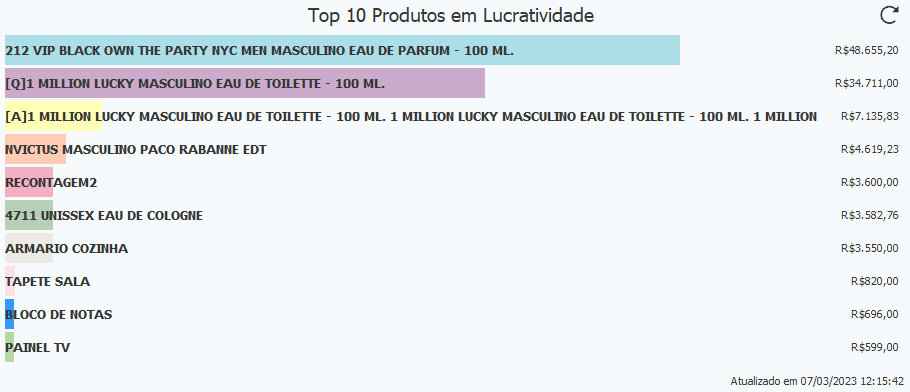
O cálculo é realizado da seguinte maneira:
( (VALOR_UNITARIO * QUANTIDADE) – DESCONTO + ACRÉSCIMO) – (CUSTO * QUANTIDADE)
O CUSTO se refere ao valor definido no campo de Ult. Vl. Compra do cadastro do produto.
- Devolução por Grupo
O cartão tem como objetivo apresentar o percentual dos produtos devolvidos de cada grupo dentro do período filtrado. Além disso, as legendas representam os grupos e quantidades apresentadas no gráfico.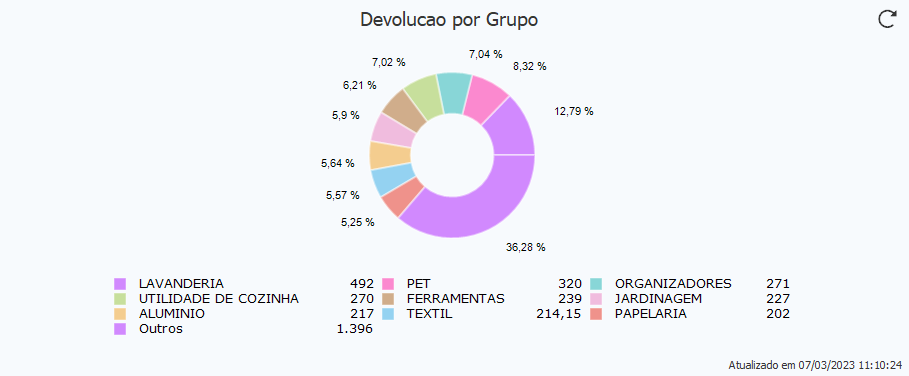
São consideradas as devoluções realizadas tanto no Futura Server (Vendas > Devoluções) quanto no Futura PDV (ALT + L). Os percentuais são calculados de acordo com a quantidade de devoluções dos produtos do grupo em relação ao total de devoluções do período filtrado.
Exemplo: Caso o grupo “TESTE” possua 5 devoluções e o total de devoluções do período for de 20 itens, 20 será equivalente a 100%, então o percentual do grupo será de 25%.
Produtos sem grupo definido são agrupados na categoria Sem Grupo, que possui representação nas legendas do gráfico. A categoria totalizará todos os produtos devolvidos que não possuem o grupo indicado em seu cadastro.
- Grupo com Maior Crescimento
O cartão considera o grupo que obteve maior relevância no faturamento se comparado com o período anterior.
Exemplo: no período anterior, a empresa obteve um faturamento de R$ 1.000,00 sendo que R$ 200,00 foram do grupo X, ou seja, esse grupo equivale a 20% do faturamento total da empresa. Já no período atual foram faturados R$ 100,00 sendo que R$ 50,00 foram do grupo X, equivalendo a 50% do faturamento total.
Nesse caso, por mais que houvesse um total de faturamento inferior ao período anterior, tanto total quanto do grupo, houve um aumento relacionado ao percentual do grupo em questão. Ou seja, no cartão será apresentado o grupo que obteve maior crescimento de percentual se comparado com o período anterior, e não necessariamente o grupo que obteve maior faturamento.
O percentual é relacionado ao total vendido, considerando a data de saída do pedido de venda.
- Grupo com Maior Queda
Considera o grupo que obteve maior queda de faturamento se comparado com o período anterior.
Exemplo: no período anterior a empresa obteve um faturamento de R$ 100,00 sendo que R$ 50,00 foram do grupo X, ou seja, esse grupo equivale a 50% do faturamento total da empresa. Já no período atual foram faturados R$ 1.000,00 sendo que R$ 200,00 foram do grupo X, equivalendo a 20% do faturamento total.
Nesse caso, por mais que houvesse um faturamento maior ao período anterior, tanto total quanto do grupo, houve uma queda relacionada ao percentual do grupo em questão. Ou seja, no cartão será apresentado o grupo que obteve maior queda se comparado com o período anterior, e não necessariamente o grupo que menos faturou.
O percentual é relacionado ao total vendido, considerando a data de saída do pedido de venda.
5 – Novo modelo de layout de mini impressora
Caminho: Configurações > Impressos > Layout Mini Impressora
Foram implementadas novas funcionalidades de configuração de layout de mini impressora, sendo elas:
- Número de Colunas
Incluída a possibilidade de definição do número de colunas de forma manual.
- Tamanho de Fonte
As fontes foram alteradas paras os tipos Pequeno, Normal, Normal Negrito, Grande e Extragrande.
A alteração das fontes antigas para as novas seguem o seguinte padrão:
05cpp > Grande
10cpp > Normal
12cpp > Normal
17cpp > Normal
20cpp > Pequeno
No momento da criação de um novo layout de mini impressora, temos disponíveis os tipos Legado e Novo.
Legado: cria o layout padrão antigo.
Novo: cria o novo layout com o padrão de tamanhos das fontes.